Mp4 в mp3
Содержание:
- Как сменить формат видео — решение вопроса
- Бесплатный аудио-видео пакет
- Quick AVI Creator
- Miro Video Converter
- ВидеоМАСТЕР
- Для Windows
- MediaCoder
- Quick Media Converter
- DivX Converter
- FileZigZag
- Kiss DejaVu Enc
- Freemake Video Converter
- Avidemux
- Как поменять формат видео онлайн – без программ.
- Zamzar
- WinFF
- Полностью бесплатный конвертер
- iWisoft Бесплатный конвертер видео
- Для MacOS
- MPEG Streamclip
Как сменить формат видео — решение вопроса
Приветствую вас, дорогие читатели моего блога. Сегодня мы поговорим с вами о том, как сменить формат видео. Практически каждый юзер сталкивался с необходимостью в изменении формата на видео файле. В большинстве случаев это необходимо для того, чтобы просматривать данные файлы на других устройствах и гаджетах.
Также данная функция нужна будет в том случае, если нужно загрузить видеофайл в сеть, либо же сжать его (для освобождения занимаемого пространства — к примеру). Способов, как это сделать – огромное количество. Здесь я опишу лишь самые мои любимые.
Для наших целей можно использовать такие тяжёлые программы как Adobe Premiere или Sony Vegas, но для данные манипуляции я предпочитаю делать отдельным инструментом.
Для решения данной проблемы мне больше всего нравится программа «Movavi Конвертер Видео», здесь можно её скачать: https://www.movavi.ru/videoconverter, её основной минус это, то что она платная, но есть 7-ми дневный триал период. Кстати полнопериодная версия стоит недорого.
Итак, скачиваем и устанавливаем. Открываем.
Перетаскиваем файл видео который мы хотим конвертировать:

Теперь нам нужно выбрать выходной формат видео файла.
Данная программа поддерживает множество форматов: Avi, Mov, Flv, даже звук перекодировать есть возможность: Mp3, Wav и ещё куча всего.
Мой исходный файл MKV, допустим я хочу сделать из него MP4. Из вкладки «Видео» нужно выбрать MP4, а возле вставленного видео, нужно нажать на размер и выбрать качество. Рекомендую немного делать выше чем у оригинала (при кодировании может качество чуть уменьшиться). Я поставля 4054 Кб/с. Еще внизу есть небольшая область, где нужно выбрать директорию сохранения.

Далее, настройки. Нажимаем на иконку шестерни, выпадает небольшое окно.

Тут можно поменять кодек с помощью которого будет происходить пережатие/конвертация. Особой разницы между этими двумя не заметил. Остальные настройки «Размер кадра», «Тип битрейта» оставляю так как есть.
Настройки аудио обычно ставлю вот такие:

- Нажимаем OK.
- Нажимаем кнопку «Старт» и ждём смены формата. Да кстати, данная программка работает ну очень уж быстро на мой взгляд.
Всё, готово ;), наслаждаемся результатом
Всем советую, Movavi Конвертер Видео отличная вещь, Must Have как говорится :)).
Есть множество альтернатив конечно, к примеру таже Format Factory, но она мне не нравится, так как работает медленно, да и кривая она чуток. Иногда ставишь необходимые тебе настройки, а выходной файл получается совсем иным — не тем что настраивал.
Но всё таки вот оф сайт где можно её скачать, возможно Format Factory больше вам понравится: //www.pcfreetime.com
На этом всё друзья. Надеюсь ваш вопрос о том, как сменить формат видео освятил максимально полно? Если нет то пишите в коменты. Да и вообще можете написать чем вы пользуетесь в этой теме.
Сохраняйте закладку в браузере на мой сайт, в скорем времени напишу для вас еще что нибудь полезное, обещаю
До встречи!
Бесплатный аудио-видео пакет
 Что нам нравится
Что нам нравится
-
Нет раздражающей рекламы.
-
Легкий и простой в удалении.
Что нам не нравится
-
Не будет конвертировать файлы, которые ваше устройство не может воспроизвести.
-
Качество вывода не идеальное.
Бесплатный аудио-видео пакет (ранее Pazera Video Converters Suite) состоит из множества портативных видео-конвертеров, объединенных в один мастер-пакет.
В главном окне программы спрашивается, в какой формат файла вы хотите конвертировать. Затем пакет запустит соответствующую программу для преобразования указанного вами файла, что делает преобразование довольно простым.
Форматы ввода: 3GP, AVI, FLV, M4V, MOV, MP4, MPEG, OGV, WEBM и WMV
Выходные форматы: 3GP, AVI, FLV, M4V, MOV, MP4, MPEG, OGV, WEBM и WMV
Загрузка осуществляется в форме файла 7Z, а это значит, что вам понадобится бесплатная программа, такая как 7-Zip, чтобы открыть его.
Что мне не нравится в Free Audio Video Pack, так это то, что вы должны знать формат исходного видеофайла перед его преобразованием, что является дополнительным шагом по сравнению с большинством других программ конвертирования видео.
Free Audio Video Pack можно установить на Windows 10, 8, 7, Vista, XP и Windows Server 2008 и 2003.
Quick AVI Creator
 Что нам нравится
Что нам нравится
-
Относительно легкий на системных ресурсах.
-
Полностью бесплатно без рекламы.
Что нам не нравится
-
Нет поддержки перетаскивания или пакетного преобразования.
-
Файл справки не включен.
Quick AVI Creator — это видео конвертер, который поддерживает несколько основных форматов конвертации.
Загрузите файл, выберите место для его сохранения, а затем выберите выходной формат. Вариантов не так много, но вы можете выбрать конкретные субтитры или аудиодорожки для использования при конвертации.
Форматы ввода: ASF, AVI, DIVX, DVD, FLV, F4V, MKV, MP4, MPEG и WMV
Выходные форматы: AVI, MKV и MP4
Хотя Quick AVI Creator не экспортирует видео в огромный список типов файлов, к счастью , поддерживает три основных.
Говорят, что все версии Windows выше Windows 2000 поддерживаются, но рекомендуется использовать Windows 7. Мы пробовали Quick AVI Creator в Windows 10 и не смогли заставить его работать правильно.
Miro Video Converter
 Что нам нравится
Что нам нравится
-
Интуитивно понятный интерфейс перетаскивания.
-
Десятки пресетов на выбор.
Что нам не нравится
-
Не удается настроить видео конфигурации вручную.
-
Не могу конвертировать несколько файлов одновременно.
Miro известен своим медиаплеером с открытым исходным кодом, но они также делают бесплатный конвертер видео.
Miro Video Converter имеет упрощенный интерфейс. Просто перетащите видео в программу и выберите устройство или формат, в который вы хотите экспортировать видео.
Форматы ввода: AVI, FLV, H264, MKV, MOV, Theora, WMV и XVID
Выходные форматы: Ogg, MP3, MP4, Theora и Webm
Во время установки Miro Video Converter пытается установить дополнительные программы, которые вы можете или не хотите. Чтобы избежать этого, выберите кнопку « Отклонить» во время установки.
Miro Video Converter работает на MacOS, Linux и всех версиях Windows.
ВидеоМАСТЕР
Программа для перекодировки видео ВидеоМАСТЕР работает с популярными и редкими расширениями и включает в себя полезные функции редактирования. Софт позволяет переконвертировать видеоклип с сохранением оригинальных настроек или сжать без потери качества. Дополнительно поддерживается выгрузка аудиодорожки в мп3 и другие аудиоформаты.
Кроме конвертации, ВидеоМАСТЕР поддерживает загрузку с YouTube и обратно, а также преобразование клипов для проигрывания на переносных девайсах. Встроенный видеоредактор поддерживает такие продвинутые возможности, как наложение фильтров, обрезка и кадрирование, добавление текстовых и графических элементов, эффекты и автоматическое улучшение.
Особенности ВидеоМАСТЕРа:
- Перекодировка звуковых дорожек и видеофайлов;
- Каталог эффектов и автоматическое улучшение;
- Обрезка, кадрирование, наложение водяных знаков;
- Добавление текста, графики и субтитров;
- Создание GIF-анимации из видео;
- Запись DVD-дисков и подготовка видеороликов для отправки в интернет.
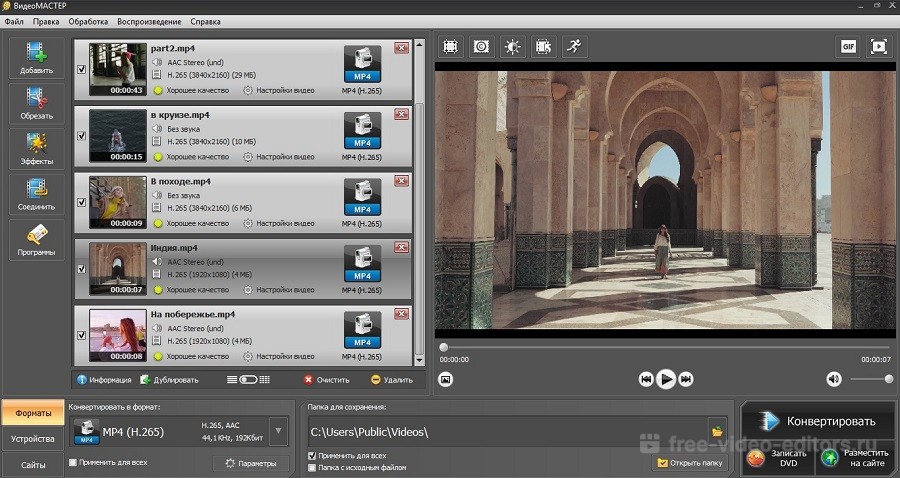 Скриншот ВидеоМАСТЕРа
Скриншот ВидеоМАСТЕРа
Для Windows
Часто компьютер не хочет проигрывать скачанный файл или смартфон не распознает ролик. Для решения данной проблемы нужен преобразователь в вид, который подходит для своего устройства. Лучшие конвертеры для Windows представлены далее.
Freemake Video Converter
Это бесплатный преобразователь, имеющий понятный интерфейс. Программа работает на русском языке, имеет простое управление, поэтому для ее владения не нужны технически навыки. Благодаря пакетной обработке и настройкам качества изображения увеличивается скорость работы.
Freemake преобразует файлы в различные форматы. К самым популярным относят mov, avi, mpeg4, wmv. Фримейк позволяет переводить медиа с Ютуба и остальных сайтов. Еще выполняется и противоположный процесс – отправляются клипы в социальные аккаунты из панели управления. Еще присутствует редактор с возможностью обрезки клипа, переворачивания.
Достоинства:
- экспорт с Ютуба;
- сохранения медиа для просмотра на переносных гаджетах;
- возможность редактирования;
- обработка файлов высокого разрешения.
Недостатки:
не обнаружено.
ВидеоМАСТЕР
Преобразователь предназначен для работы с известными и редкими расширениями. В нем есть опции для редактирования. Софт помогает переконвертировать клип, сохраняя настройки. Также поддерживается выгрузка аудиодорожки в мп3 и остальные виды.
Помимо конвертации, ВидеоМАСТЕР может загружать ролики с Ютуба и обратно. Есть функция преобразования клипов для проигрывания на переносных устройствах. Установленный редактор поддерживает наложение фильтров, обрезку, добавление текстовых элементов.
Достоинства:
- возможность перекодировки файлов;
- наличие эффектов и автоулучшение;
- функции редактирования;
- добавление текста и графики;
- отправка файлов в интернет.
Недостатки:
отсутствуют.
Free Studio
Преобразователь может открывать почти все форматы. Но на выходе есть возможность переоформления видео в MP4, ави. Во время экспорта сохраняется качество. Но можно выбрать HD Ready 720p. Но при использовании преобразователя постоянно появляется реклама.
Достоинства:
- 6 приложений;
- запись и перекодировка с веб-камеры;
- конвертация видео с Ютуба;
- совместимость медиа с разными платформами;
- загрузка на разных версиях Виндовс.
Недостатки:
нет.
Movavi Video Converter
Преобразователь удобный, имеет изящный интерфейс. Софт способен выполнять обработку популярных видеоформатов, оптимизацию медиа под портативные гаджеты. Благодаря ему можно копировать DVD-диски, вытягивать аудиодорожки из фильмов.
В этом редакторе есть функция обрезки роликов, кадрирования, поворота изображения, регулировки яркости и контраста. Мовави – простая программа, доступная даже новичкам. Но она имеет немало функций, подходящих для профессионалов.
Достоинства:
- быстрое выполнение конвертации;
- выгрузка с видеодисков;
- коллекция эффектов;
- ручная настройка качества;
- работа с известными форматами.
Недостатки:
не выявлены.
XMedia Recode
Программа подходит для маломощных ПК или пользователей Windows 7. Конвертер отличается простым управлением, при этом он может управлять большим количеством видеоформатов, включая редкие. Благодаря ему есть возможность копирования видеодисков.
Преобразователь сам переименовывает клипы, чтобы не перезаписать файл. Это ПО не работает на русском языке. Но благодаря обычному интерфейсу каждый пользователь может легко освоить функционал.
Достоинства:
- работа с разными версиями Виндовс;
- экспорт на ПК и конвертация файлов VOB;
- оптимизация записей под гаджеты;
- вытягивание видеостримов;
- возможность обработки.
Недостатки:
не обнаружены.
Format Factory
Это преобразователь, видеоредактор, рекордер монитора. Все это пользователю передается бесплатно, без наложения водяных знаков. Особенность в том, что предоставляется функция восстановления испорченных медиафайлов.
Format Factory помогает уменьшить размер видео, которое можно загрузить в интернет. Такое преобразование позволяет сэкономить место на жестком диске. Но тогда качество картинки может снизиться.
Достоинства:
- открытие известных расширений;
- деление фильма на части;
- преобразование BD, DVD;
- сжатие крупных видеофайлов;
- экспорт видео с Ютуба.
Недостатки:
отсутствуют.
Бесплатные программы помогают быстро получить видео нужного формата. Благодаря этому не будет проблем с нагрузкой медиафайлов. К тому же есть возможность редактирования видео.
MediaCoder
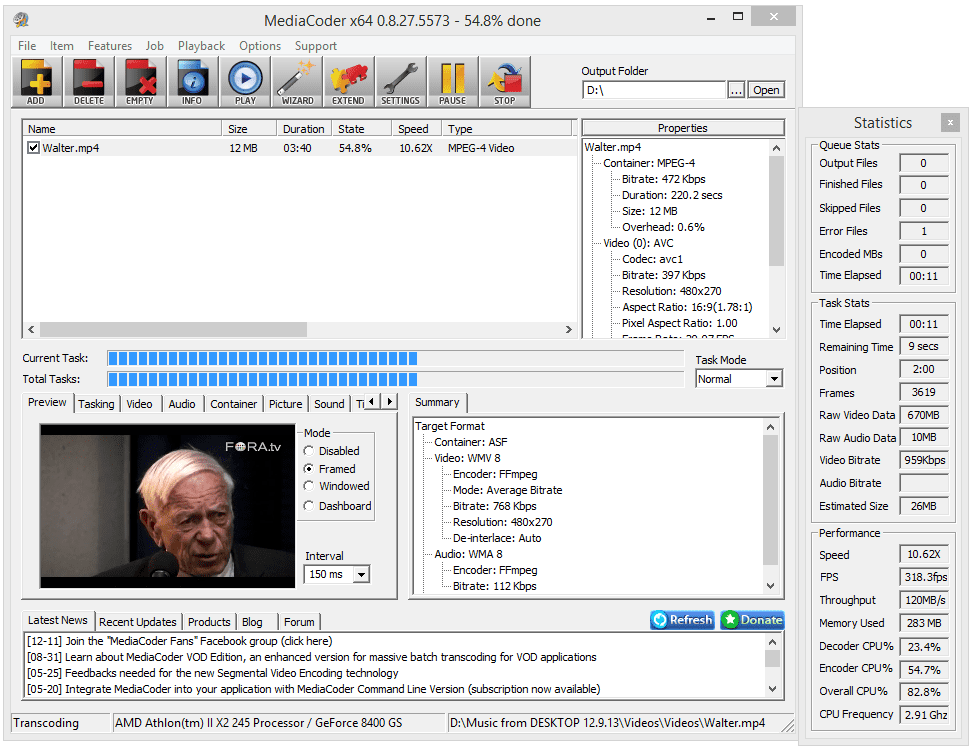 Что нам нравится
Что нам нравится
-
Безупречное преобразование звука и синхронизация субтитров.
-
Идеально подходит для новичков преобразования файлов мультимедиа.
Что нам не нравится
-
Бесплатная версия очень реклама.
-
Случайные ошибки при конвертации.
MediaCoder упрощает конвертацию видеофайлов с помощью пошагового мастера настройки .
Мастер поможет вам выбрать метод декодирования, выходное разрешение и выходной формат, даже если вы не знаете, что означают эти термины — рядом с некоторыми из этих настроек есть простое для понимания описание, которое действительно помогает.
Форматы ввода: 3G2, 3GP, ASF, AVI, F4V, FLV, M2TS, MKV, MOV, MP4, MPEG1, MPEG2, MPEG-TS, OGG и WMV
Выходные форматы: 3G2, 3GP, ASF, AVI, F4V, FLV, M2TS, MKV, MOV, MP4, MPEG1, MPEG2, MPEG-TS, OGG и WMV
См. Я использую 32-разрядную или 64-разрядную версию Windows? чтобы узнать, какую ссылку вам нужно выбрать на странице загрузки. Также доступна портативная версия.
MediaCoder должен работать на всех версиях Windows до Windows 10 включительно.
Quick Media Converter
 Что нам нравится
Что нам нравится
-
Полезный онлайн-форум с видеоуроками.
-
Легко захватывать неподвижные изображения из видео.
Что нам не нравится
-
Ограниченные настройки конфигурации.
-
Требует FFmpeg для правильной работы.
Quick Media Converter поддерживает множество форматов файлов, а программа позволяет легко узнать, какой формат работает на разных устройствах.
Навигация по программе немного сложна, потому что вы должны навести указатель мыши на различные кнопки меню, чтобы узнать, для чего они нужны. Однако обширные типы файлов, которые разрешены, компенсируют этот ошибочный дизайн.
Форматы ввода: 3G2, 3GP, AVI, DTS, DV, DLV, GXF, M4A, MJ2, MJPEG, MKV, MOV, MP4, MPEG1, MPEG2, MPEG4, MVE, OGG, QT, RM и другие.
Выходные форматы: 3G2, 3GP, AVI, DV, FLV, GXF, MJPEG, MOV, MP4, MPEG1, MPEG2, MPEG4, RM, VOB и другие.
Во время установки Quick Media Converter пытается установить панель инструментов и изменить домашнюю страницу в Интернете по умолчанию. Если вам не нужны эти дополнительные изменения, нажмите « Пропустить все», чтобы пропустить все из них.
Quick Media Converter работает на 32-битных и 64-битных версиях операционных систем Windows до Windows 10 включительно.
DivX Converter
Что нам нравится
-
Добавляйте файлы с локальных дисков или дисков Blu-ray.
-
Интегрируется с Google Drive и Dropbox.
Что нам не нравится
-
Трудно удалить.
-
Постоянные запросы на обновление.
DivX Converter — это бесплатная программа для конвертирования видео, которая может конвертировать видео в разрешение 4K, что является очень высоким разрешением видео, подходящим для экранов сверхвысокой четкости.
Форматы ввода: 264, 265, 3G2, 2GP, ASF, AVC, AVI, AVS, DIVX, F4V, H264, H265, HEVC, M4V, MKV, MOV, MP4, RM, RMVB и WMV
Выходные форматы: AVI, DIVX, H264, HEVC, MKV и MP4
Форматы MPEG2, такие как MPG, SVCD, TS и VOB, также будут работать с DivX Converter, но только в течение первых 15 дней после установки.
Чтобы использовать DivX Converter для создания видео размером до 4K, вы должны выбрать опцию « Включить DivX HEVC Plug-in» во время настройки, которая по умолчанию не выбрана.
Перед завершением установки DivX Converter пытается установить пару других программ. Если вы хотите избежать этого, вы должны отменить выбор параметров, прежде чем продолжить.
MacOS и Windows поддерживаются.
FileZigZag
 Что нам нравится
Что нам нравится
-
Установка не требуется.
-
Действительно прост в использовании.
-
Поддерживает множество форматов файлов.
Что нам не нравится
-
Размер видео не может превышать 150 МБ.
-
Нет вариантов конфигурации.
FileZigZag — это онлайн-конвертер видео, который конвертирует многие популярные форматы видео. Вы просто загружаете видеофайл, выбираете формат вывода и ждете, пока не появится ссылка для скачивания.
Форматы ввода: 3G2, 3GP, 3GPP, ASF, AVI, DIVX, F4V, FLV, GVI, H264, M2TS, M4V, MKV, MOV, MOD, MP4, MPEG, MPG, MTS, MXF, OGV, RM, RMVB, SWF , TS, TOD, ВИДЕО, WEBM, WMV и VOB
Принимая во внимание тот факт, что многие видеофайлы довольно большие, самым большим недостатком FileZigZag является время ожидания загрузки видео, конвертации файла и его повторной загрузки. FileZigZag работает со всеми операционными системами, которые поддерживают веб-браузер, такими как Windows, Linux и macOS
FileZigZag работает со всеми операционными системами, которые поддерживают веб-браузер, такими как Windows, Linux и macOS.
Kiss DejaVu Enc
 Что нам нравится
Что нам нравится
-
Загрузить конвертированные видео на YouTube.
-
Пожертвование, без рекламы.
Что нам не нравится
-
Разреженные инструкции и документация.
-
Не обновляется в течение некоторого времени.
Kiss DejaVu Enc — это видео конвертер, который является одним из самых простых в эксплуатации. Хотя первый экран может показаться запутанным, все необходимые настройки находятся впереди и их нетрудно найти.
Форматы ввода: AVI, AVS, CDA, FLV, MP4, MPG, TS и VOB
Выходные форматы: FLV, MP4, MPG и SVI
Одна вещь, которая мне не понравилась в этой программе — вы должны открыть папку, в которой находится видеофайл, вместо того, чтобы открывать сам файл. Это может быть немного запутанным, но легко приемлемым, когда вы начнете больше его использовать.
Kiss DejaVu Enc, как говорят, работает с Windows 7, Vista, XP и 2000. Мы протестировали его в Windows 10 без каких-либо проблем.
Freemake Video Converter

-
Хорошо работает на мобильных устройствах.
-
Записывайте файлы прямо на диск.
Что нам не нравится
-
Уж больно медленные преобразования.
-
Для некоторых функций требуется дополнительный веб-пакет.
Freemake Video Converter — действительно простая в использовании программа. Просто загрузите один или несколько видеофайлов для преобразования в любой из выходных форматов.
Доступны расширенные опции, которые позволяют объединять файлы в один и даже записывать видео прямо на DVD. Вы также можете добавлять субтитры и редактировать продолжительность видео из программы.
Форматы ввода: 3G2, 3GP, AVCHD, AVI, DV, FLV, MKV, MOV, MP4, MPG, MTS, QT, RM, SWF , TOD, TS, WMV (еще +97)
Выходные форматы: 3GP, AVI, FLV, HTML5, ISO, MKV, MP3, MP4, MPEG, SWF и WMV
В нашем обзоре приведен список всех форматов ввода, которые поддерживает Freemake Video Converter.
Все современные версии Windows должны иметь возможность работать с Freemake Video Converter, включая Windows 10, 8 и 7, а также более старые версии.
Несколько антивирусных движков идентифицируют эту программу как опасную или подозрительную. У нас не было никаких проблем с этим, но имейте в виду, что при использовании этой программы у вас должно быть активно запущено антивирусное программное обеспечение, если оно действительно содержит что-то вредоносное.
Avidemux
 Что нам нравится
Что нам нравится
-
Хорошо разработанный интерфейс.
-
Удалить разделы видео перед преобразованием.
Что нам не нравится
-
Поставляется с кривой обучения.
-
Не поддерживает форматы MOV или WMV.
Avidemux — это бесплатный видеоредактор со множеством расширенных и подробных функций, одной из которых является конвертирование видео.
Загрузите видео из меню « Файл», чтобы импортировать его в программу. Все расширенные функции, такие как размер буфера, чередование и многопоточность, можно найти в пунктах меню.
Форматы ввода: 3GP, ASF, AVI, MKV, MP4, MPEG4, QT
Форматы экспорта: AVI, FLV, M1V, M2V, MP4, MPG, MPEG, OGM и TS
Единственное, что мне не нравится в Avidemux — это то, что конвертировать видео может быть немного непонятно.
Следующие операционные системы могут работать с Avidemux: Windows (10, 8, 7, Vista, XP), Linux и macOS .
Как поменять формат видео онлайн – без программ.
Как-то я уже писал статью о том, как переделать формат видео с помощью программы, почитать её можете здесь. Однако программой удобно пользоваться тогда, когда вы часто делаете этот процесс. Так как в случае использования, если вы захотите конвертировать видео онлайн, сначала нужный видос закачивается на сайт(скорость закачки зависит от скорости вашего интернета), потом программа, расположенная на сервере сайта, конвертирует её в нужный формат, и уже после, вы скачиваете переделанное видео себе. Это достаточно долго. И это единственный минус.
У программы по конвертации видео, которую вы используете на компьютере, минус тоже всего один – в ней нужно разбираться. И это, зачастую, тоже происходит не быстро.
А что, если вам нужно переделать всего несколько видосов с mp4 на avi или с mkv на mp4 (формат не важен), или вообще всего одно? Неужели, для этого придется скачивать и устанавливать какой-то спец. софт? Я думаю, вы уже поняли, что в этом случае легче и быстрее воспользоваться онлайн конвертером. Об одном из самых удобных, которые я встречал, я сейчас и расскажу.
Самый простой видео конвертер онлайн. Бесплатно и быстро.
Сразу скажу, это не рекламный пост. Как я уже говорил в одной из своих предыдущих статей мне пока что, к сожалению, не платят за рекламу. Так что я вынужден писать честно
Поэтому давайте без долгих вступлений приступим к работе. Сайт, а точнее видео конвертер онлайн, называется – https://convert-video-online.com/ru/
На этом конверторе все можно сделать в три шага:
Пункт №1. Выбрать видео которое вы хотите переделать (обведено красным). Выбрать его можно из нескольких источников:
- Ваш компьютер. Нажмите кнопку ОТКРЫТЬ ФАЙЛ. И выберете видео на компьютере. Дождитесь его закачки. Только после переходите к Пункту №2
- Выбрать видео в хранилище Google Drive. Разумеется предварительно зайдя в аккаунт. И дождаться загрузки. После – Пункт №2
- Если ваше видео храниться в файловом хранилище Dropbox, то можете выбрать и его. Порядок действий такой же как и в пунктах выше – ждем загрузки.
- И еще один очень удобный пункт. Можете выбрать ссылку на видео, оно закачается с нужного сайта самостоятельно(например с Youtube), и после переходите к Пункту №2
Пункт №2. В пункте “два” (обведено желтым) две вкладки, видео и аудио. Т.е. благодаря этому конвертеру вы можете не только изменить формат видео, но и из видео извлечь музыку (аудиодорожку)!
- Чтобы непосредственно конвертировать уже скаченное видео в нужный формат, вам нужно его выбрать, там представлено несколько – mp4, avi, mpeg и т.д. Нажмите на нужное вам расширение правой кнопкой мыши. Что касаемо настроек и расширения, если не разбираетесь, лучше не трогайте, т.к. там по стандарту настроено все хорошо.
- Аудио. Как я уже говорил, вы можете из видео “вынуть” аудио. Для этого перейдите во кладку аудио и выберете нужный формат аудио-файла, который вы хотите получить на выходе. Там есть пункт “Качество”, я обычно ставлю “Лучшее”
Пункт №3. (обведено зеленым на первой картинке) После, нажимаете на кнопку “Конвертировать”
Когда процесс закончиться, откроется окно, в котором вы сможете скачать полученный файл или на компьютер (цвет), или в Google Drive, или в Dropbox.
А на этом все Вот такая вот простая программа. Надеюсь теперь вам понятно, как поменять формат видео без скачивания программ.
До новых встреч!
Zamzar

Zamzar
Что нам нравится
-
Менее ограничен, чем другие онлайн-конвертеры.
-
Может конвертировать видео по URL тоже.
-
Также позволяет конвертировать видео только в аудио.
Что нам не нравится
Скорость конвертации зависит от посещаемости сайта.
Zamzar — это еще один онлайн-сервис для конвертации видео, который поддерживает большинство распространенных видеоформатов.
Форматы ввода: 3G2, 3GP, 3GPP, ASF, AVI, F4V, FLV, GVI, M4V, MKV, MOD, MOV, MP4, MPG, MTS, RM, RMVB, TS, VOB и WMV
Выходные форматы: 3G2, 3GP, AVI, FLV, MP4, MOV, MP4, MPG и WMV
Хуже всего в Zamzar является ограничение на конверсию в 2 дня и ограничение в 150 МБ для исходных файлов, что является существенным недостатком, учитывая большой размер большинства видеофайлов. Мы также обнаружили, что время преобразования Zamzar немного медленное, даже для службы онлайн-конвертации видео.
Поскольку Zamzar работает в режиме онлайн, его можно использовать с любой операционной системой, в которой работает веб-браузер.
WinFF

Мэтью Уэтерфорд
Что нам нравится
-
Установите расширенные параметры командной строки для редактирования видео.
-
Импорт и редактирование пресетов из других мест.
Что нам не нравится
-
Нет встроенных пресетов для видео и аудио конфигурации.
-
Пакетные преобразования не возможны.
WinFF — это программа для конвертации видео, которая поддерживает популярные форматы и функции, такие как редактирование и кадрирование.
Сначала выберите устройство вывода или формат файла, а затем нажмите « Добавить», чтобы импортировать видеофайл. Обрезайте или поворачивайте видео, а также нажмите « Преобразовать» для завершения.
Формат ввода: AVI, MKV, MOV, MPEG, OGG, VOB и WEBM
Формат вывода / устройства: AVI, BlackBerry, Creative Zen, DV, DVD, Google / Android, Apple iPod, LG, MPEG4, Nokia, Palm, PlayStation 3 / PSP, QT, VCD, Walkman и WMV
Я протестировал WinFF в Windows 10 и Windows 8, и он работал как рекламируется. Он должен работать и с более старыми версиями Windows, а также с Linux.
Полностью бесплатный конвертер
 SAFSOFT
SAFSOFT
Что нам нравится
-
Супер быстрая конвертация медиафайлов.
-
Поддержка Drag-and-Drop; щелчок не требуется.
Что нам не нравится
-
Нет качественных опций конфигурации.
-
Раздутая установка.
Totally Free Converter — это бесплатный видео конвертер, который имеет самый простой дизайн, который мы когда-либо видели.
Чтобы использовать эту программу, нажмите « Видео» в главном меню, выберите исходный файл и сразу же сохраните файл в любом из поддерживаемых форматов. Есть не так много дополнительных опций, но он отлично работает как есть.
Форматы ввода: 3GP, ASF, AVI, FLV, M4V, MKV, MP4, MPG, MPEG, MOV, RM, VOB, WMV и YUV
Выходные форматы: 3GP, ASF, AVI, FLV, M4V, MKV, MP4, MPG, MPEG, MOV, RM, VOB, WMV и YUV
Будьте осторожны на сайте TFC. Часто существует целый ряд рекламных объявлений, которые, по-видимому, являются ссылкой для загрузки их бесплатного программного обеспечения для конвертации видео, но, конечно, это не так. Кнопка реального скачивания оранжевого цвета и находится рядом с информацией о лицензии, версии и совместимости.
Во время установки Totally Free Converter пытается установить несколько дополнительных программ. Если вы не хотите их устанавливать, просто нажмите Отклонить для каждого предложения.
Полностью бесплатный конвертер работает во всех версиях Windows.
iWisoft Бесплатный конвертер видео

iWisoft Corporation
Что нам нравится
-
Создайте профили пользователей для определения пользовательских пресетов.
-
Надежный индикатор выполнения.
Что нам не нравится
-
Может произойти сбой во время редактирования видео.
-
Документация и файлы справки отсутствуют.
iWisoft Free Video Converter поддерживает множество популярных форматов файлов.
Добавить несколько видео файлов, а затем конвертировать их в любой популярный формат. Вы можете комбинировать видеофайлы, редактировать их во время просмотра видео, а затем конвертировать файлы в любой из множества поддерживаемых форматов.
Форматы ввода: 3G2, 3GP, ASF, AVI, DIF, DIVX, FLV, M2TS, M4V, MJPEG, MJPG, MKV, MOV, MP4, MPEG, MTS, RM, RMVB, VOB, WMV и XVID
Выходные форматы: 3G2, 3GP, ASF, AVI, DIVX, DPG, DV, FLV, MOV, MP4, MPEG, MPEG4, RMVB, SWF, TS, VOB, WMV и XVID
Что мне не нравится в iWisoft Free Video Converter, так это то, что он открывает их веб-сайт каждый раз, когда программа открывается, поэтому он может проверять наличие обновлений, и, похоже, нет возможности отключить его.
iWisoft Free Video Converter работает только с Windows 7 по Windows 2000.
Для MacOS
MacOS – популярная операционная система. Для нее тоже есть видеопреобразователи. Следующий рейтинг как раз предназначен для этих целей.
Any Video Converter Free
Программа содержит все опции конвертирования, онлайн-загрузчика и видеоредактора. С ее помощью можно экспортироваться ролики в разных форматах, настраивать их под карманные гаджеты. Софт поможет наложить водяной знак, а также воспользоваться фильтрами из галереи.
Пользователи могут настроить разрешение, соотношение сторон ролика, частоту кадров. Еще поддерживается риппинг дисков, выгрузка фоновой музыки.
Достоинства:
- работа с большим количеством форматов;
- запись дисков;
- сохранение видео;
- экспорт в аудиоформаты mp3.
Недостатки:
нет.
Handbrake
Бесплатная программа предназначена для ручной настройки битрейта, разрешения кадра, частоты. Также пользователь может использовать фоновую музыку, заменить аудиодорожку, добавить субтитры.
Если не хочется разбираться в настройках, то можно использовать предустановленные пресеты. Это облегчит эксплуатацию преобразователя. Handbrake помогает выбирать готовые настройки для различных целей. Разрешается использовать фильтры, убирать шумы.
Достоинства:
- высокое разрешение;
- работа с редкими разрешениями;
- сохранение клипов без водяных знаков;
- быстрая обработка тяжелых файлов;
- возможность улучшения картинки.
Недостатки:
отсутствуют.
Данная программа считается многофункциональной. Она позволяет конвертировать видео, используя различные опции. Акцент сделан на быстром преобразовании файлов. Можно открывать видеоклипы с разным расширением и изменить их в 150 форматов.
В функционал входит рекордер экрана, граббер дисков, компрессор. В инструмент Toolbox включен онлайн-загрузчик, запись с камеры. Но у софта нет полноценного русского перевода.
Достоинства:
- удобная конвертация;
- граббинг;
- поддержка 4К;
- проигрывание;
- быстрая скорость.
Недостатки:
не обнаружены.
Total Video Converter
У программы устаревший интерфейс, при этом медиаконвертер очень удобный. Можно добавлять директории, загружать файлы из видеосервисов. Разрешается конвертация в пакетном режиме. Нужно лишь выбрать установленные пресеты: веб-оптимизацию, расширения, прожиг дисков.
Благодаря этому ПО разрешается перекодировка видео в музыку. Еще в софте есть функция редактирования, граббинг, захват монитора. Все это позволяет создать подходящее видео.
Достоинства:
- удобное преобразование медиафайлов;
- загрузка видеоклипов из сети;
- извлечение звуковой дорожки;
- копирование дисков.
Недостатки:
не выявлены.
Все указанные преобразователи отлично подходят для конвертации видео. Благодаря большому количеству функций можно получить любой подходящий файл. Достаточно ознакомиться с присутствующими опциями.
MPEG Streamclip
 Что нам нравится
Что нам нравится
-
Исправляет неправильные временные коды и подобные ошибки файла.
-
Добавьте свои собственные водяные знаки.
Что нам не нравится
-
Не могу легко редактировать аудио и видео отдельно.
-
Требуется QuickTime.
MPEG Streamclip выглядит простой программой, пока вы не увидите все сложные параметры, скрытые в меню файлов.
Просто загрузите видео в программу из меню « Файл», а затем сохраните его в общем формате или экспортируйте в другой поддерживаемый формат также из меню « Файл» . Вы можете повернуть или обрезать видео перед сохранением.
Форматы ввода: AC3, AIFF, AUD, AVI, AVR, DAT, DV, M1A, M1V, M2P, M2T, M2V, MMV, MOD, MP2, MP4, MPA, MPEG, MPV, PS, PVR, REC, TP0, TS , VDR, VID, VOB и VRO
Выходные форматы: AVI, DV, MPEG4 и QT
Вместо преобразования видеофайла, найденного на вашем компьютере, вы также можете загрузить его с URL или DVD.
MPEG Streamclip является полностью переносимым (устанавливать его не нужно), но для него требуется установить QuickTime. MPEG Streamclip официально работает с Windows 7, Vista, XP и 2000.
Я протестировал самую последнюю версию в Windows 10, и она работала нормально, как я и ожидал.
